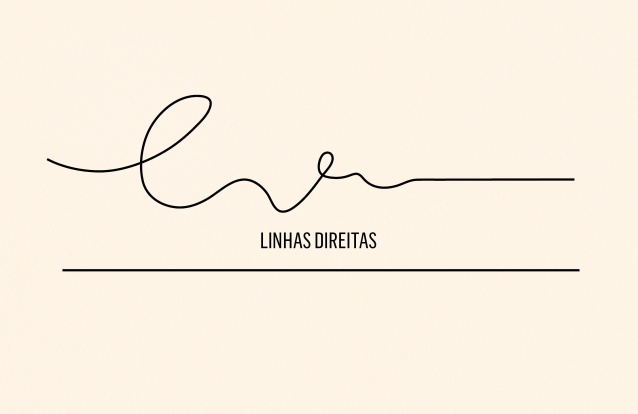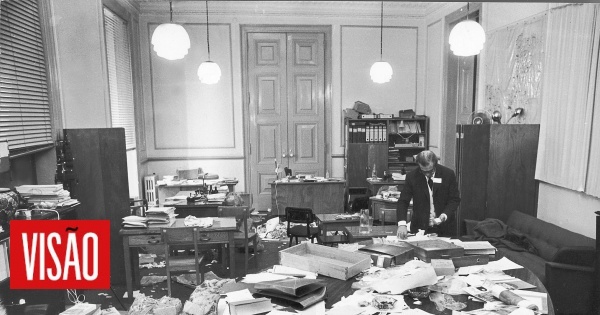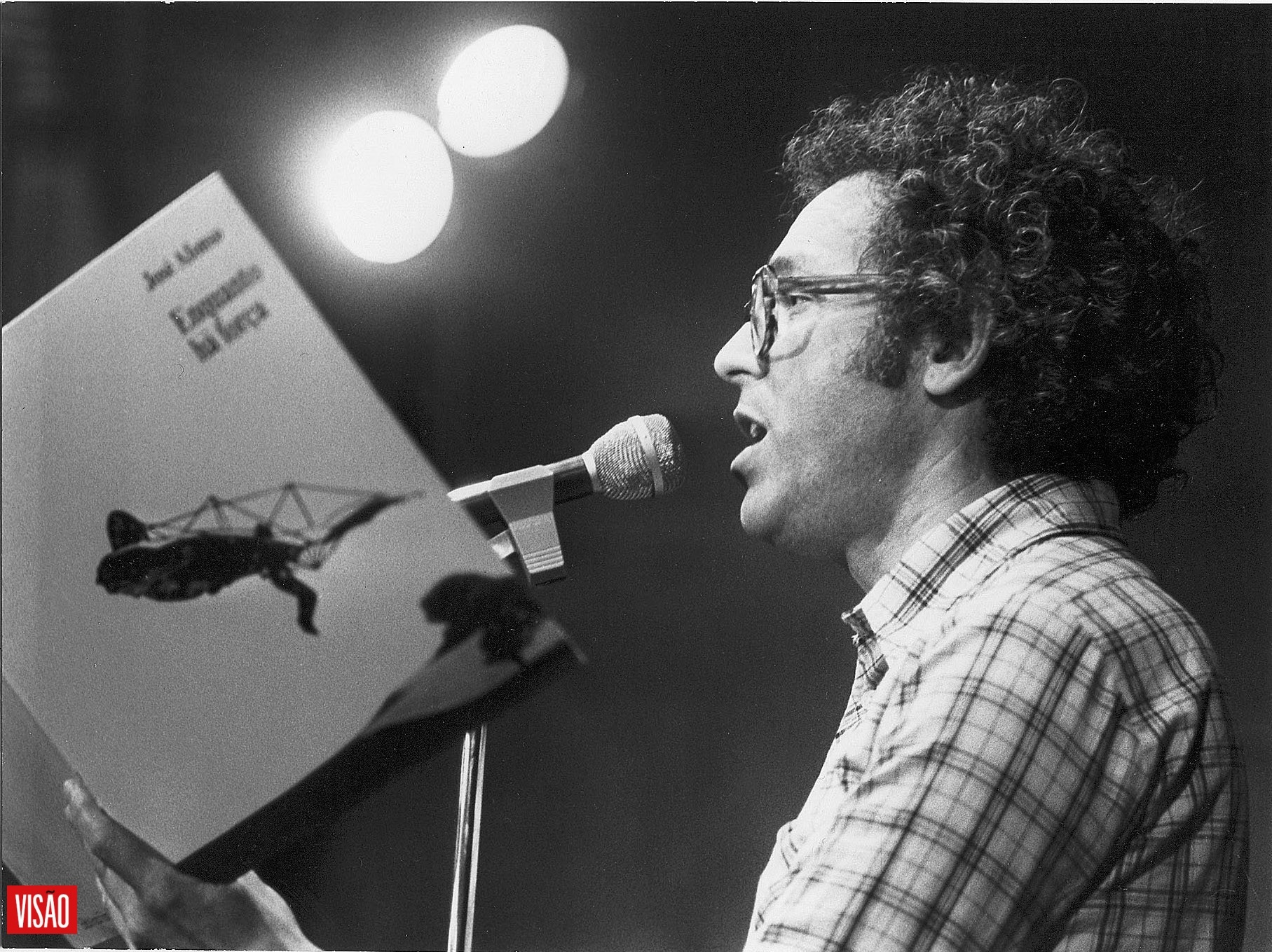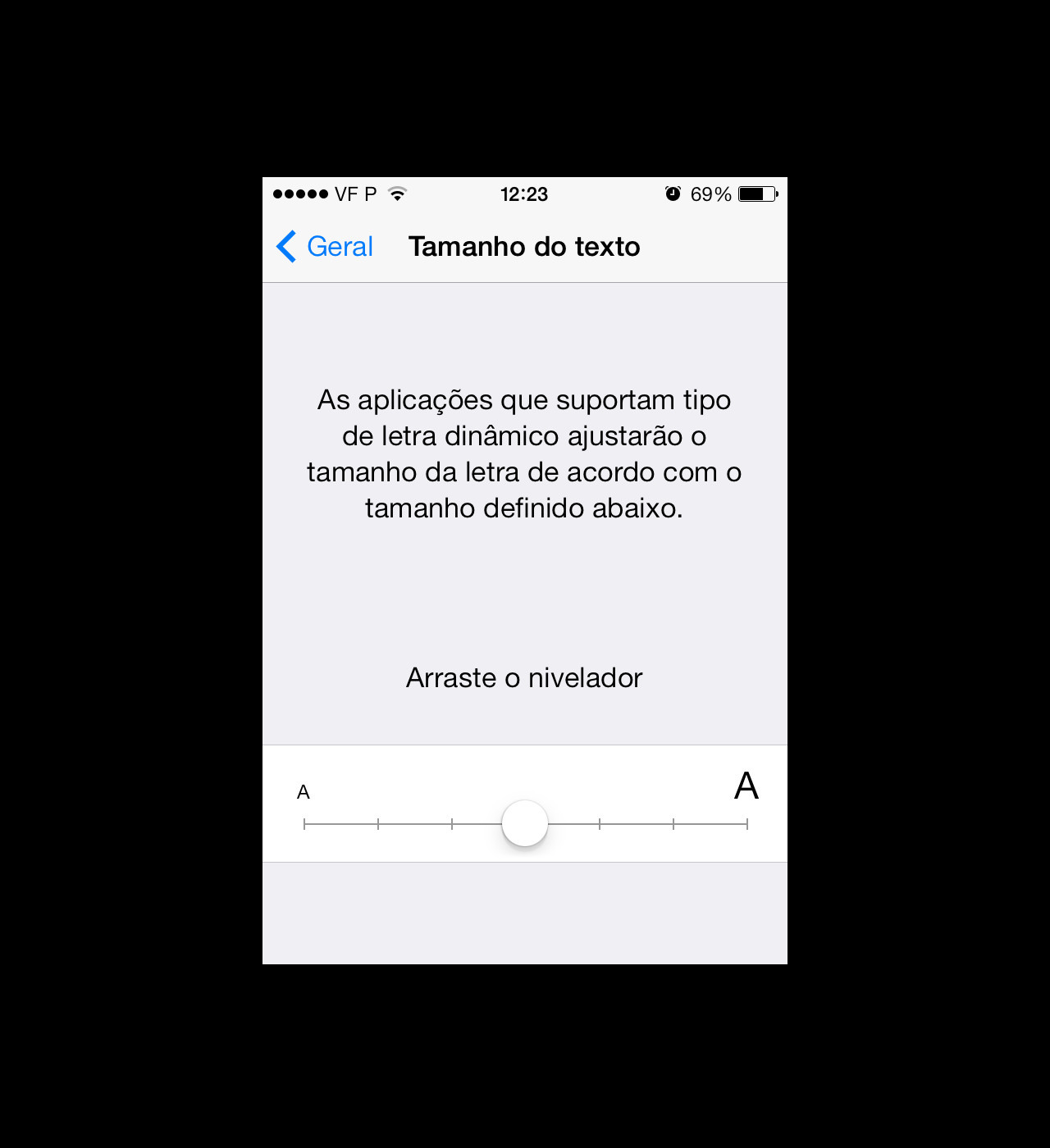
Bloquear contactos
Esta é talvez uma das mais úteis e ótima para evitar telefonemas de telemarketing. Basta ir à app do Telefone, escolher o contacto que pretende bloquear e, no final do ecrã, depois de opções como Enviar mensagem, encontra Bloquear este número. Por alguma razão, esta funcionalidade não aparece na app Contactos. Tem mesmo de escolher a app do Telefone.
Mensagens
Lembra-se de como no iOS 6 era impossível saber as horas a que uma mensagem tinha sido enviada? Pois isso acabou. Deslize o dedo da direita para a esquerda na conversa em questão para ver a hora exata em que cada mensagem foi enviada e recebida.
Pesquisa
Agora, a pesquisa no telefone está acessível a partir de qualquer ecrã. Basta deslizar o dedo para baixo em qualquer lado do ecrã, exceto no topo. Esta área está reservada para as Notificações.
3G
O iOS 7 parece ter alguns bugs além do já mencionado problema do ecrã de bloqueio. A ativação constante do 3G parece ser um deles. Assim, se desligar o 3G e colocar o telefone em Modo de voo, quando desligar esta última opção o mais provável é ver o símbolo do 3G ativo mesmo que tenha esta funcionalidade desligada em Dados Móveis. A única forma de contornar este problema é ir a Definições > Dados Móveis e ligar e desligar novamente o 3G.
Central de controlo
Demorou, mas o iOS tem finalmente uma forma de acedermos facilmente a um conjunto de definições rápidas, que são muito úteis. Se deslizar o dedo para cima a partir da zona inferior do ecrã, aparece o novo Centro de Controlo a partir do qual pode controlar o Modo de voo, o Bluetooth, ativar o Não incomodar, ligar a lanterna, entre muitas outras opções.
Para evitar o bug que permite a qualquer um aceder às suas informações mesmo com o telefone bloqueado, aceda a Definições > Central de controlo e desative a opção Com ecrã bloqueado.
Controlar os megas consumidos
Se o seu plano de dados for pouco generoso, pode controlar exatamente quais as apps que podem aceder aos dados celulares em Definições > Rede móvel. No fim do ecrã, existe a área Usar dados móveis que exibe uma lista dos programas que podem aceder à rede. Desligue aqueles que não lhe interessa usar ou os que consomem mais dados.
Atualizações em segundo plano
A autonomia encurtou um pouco com o novo iOS. Mas há coisas que podemos fazer para tentar espremer mais um par de minutos do nosso aparelho. Uma delas é ir a Geral > Actualização em segundo plano e desativar os programas que não nos interessa que atualizem informação quando não os estamos a usar. Isto pode ajudar a poupar também nos megas consumidos na rede celular.
Tamanho do texto
Agora, o iOS permite alterar o tamanho do texto nas aplicações que suportam esta funcionalidade. Pode aumentar ou diminuir o tamanho das letras em Definições > Geral > Tamanho do texto. Quem tiver dificuldade em ler a nova fonte do iOS 7 no iPad Mini (que não tem ecrã Retina), pode melhorar um pouco o estado de coisas ativando o Bold para as fontes em Definições > Geral > Acessibilidade > Negrito.
Bússula
A bússola tem um ar diferente, mas também tem uma funcionalidade nova e agora pode agir como nível. Depois de iniciar a bússola, deslize o dedo da direita para a esquerda para ativar o nível e começar a endireitar as prateleiras lá de casa.
Pastas
Deixou de haver limite ao número de apps que podemos ter em cada pasta. Portanto, se gosta de manter o número de ícones no ecrã ao mínimo pode arrastar tudo o que quiser para dentro de uma pasta, incluindo o Quiosque – que no iOS 6 tinha de viver no ecrã principal mesmo que não o usássemos.